怎樣在CAD中畫相離兩圓的公切圓?
CAD是目前制作圖紙必不可少的軟件之一,它擁有各種各樣的功能可以快速進行圖形的制作。我們熟悉并利用其強大的功能,可以繪制出用戶需要的精確的圖紙作品。在CAD使用過程中,我們知道繪制一個圓是十分簡單的事情。如果我們需要在相離的兩圓中繪制出公切圓,該如何準確快速地操作呢?下面小編為大家介紹的是在CAD中繪制兩個相離圓的公切圓的操作方法,感興趣的小伙伴一起來看看吧!
1. 首先,打開中望CAD軟件,進入繪圖區域,小編以半徑200mm為例繪制出兩個相離的圓,如下圖所示:
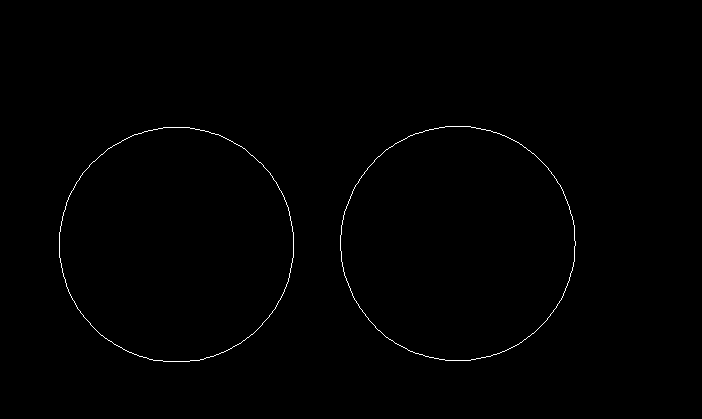
2. 接著,點擊左側工具欄的圓形工具,并且在命令行中輸入命令:t,回車確認。
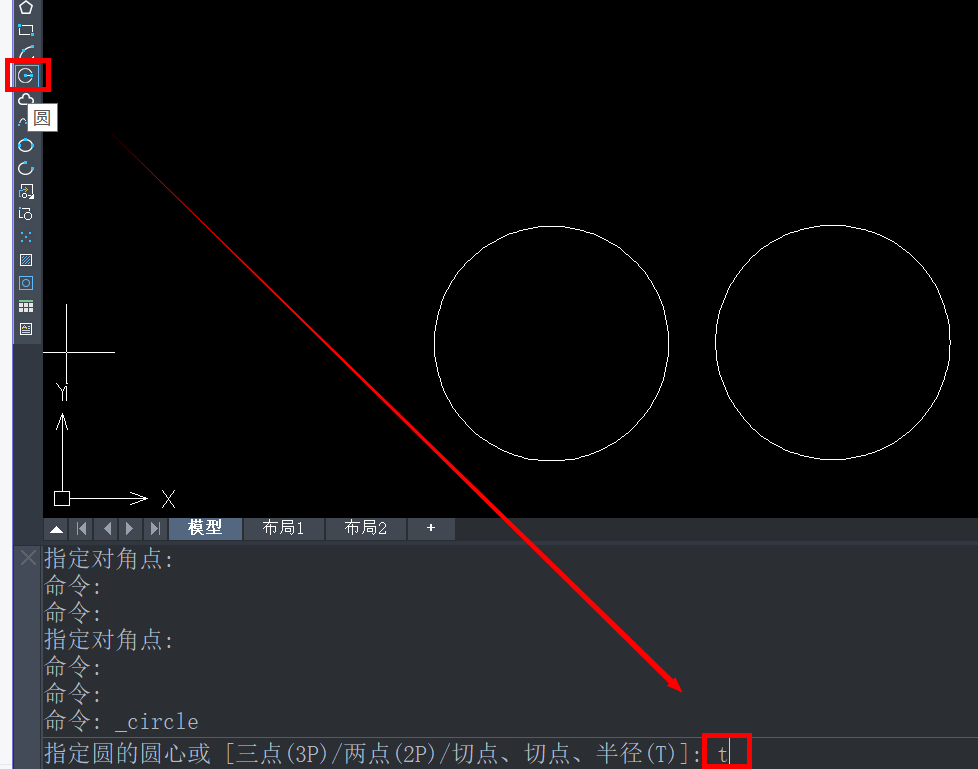
3.根據命令行提示分別在兩個圓上選擇切點。
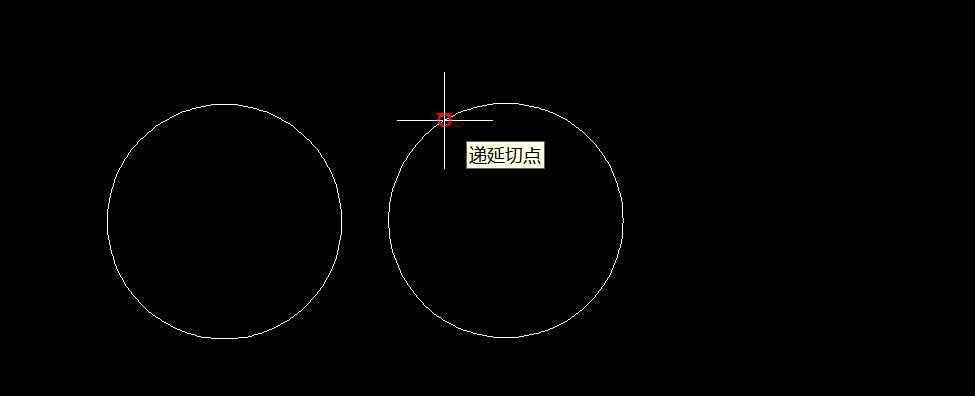
4.然后我們輸入大于兩個相離圓距離的半徑值,這里以半徑200mm為例。在命令行中輸入:200,并回車確認,就得到我們需要的公切圓啦。
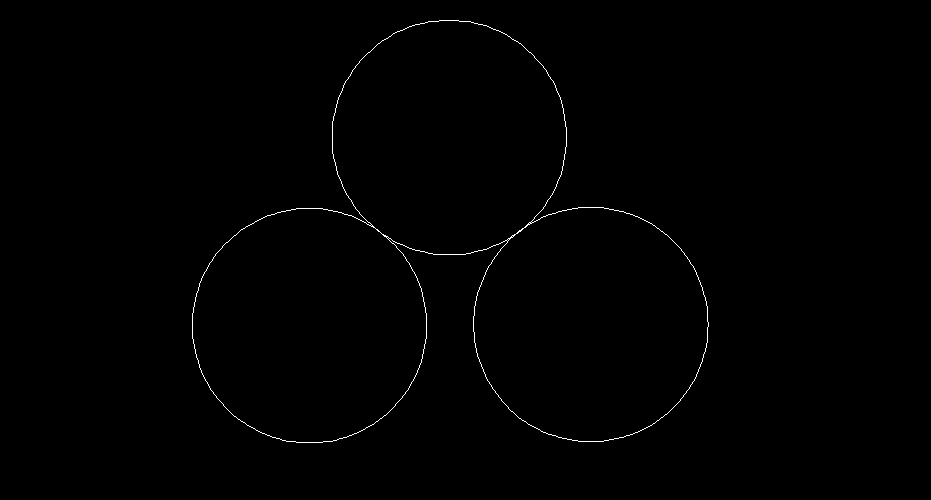
以上就是CAD中繪制兩個相離圓的公切圓的全部內容分享,小伙伴們掌握怎么樣了呢?希望能夠幫助到大家。更多CAD資訊敬請關注中望CAD官網,小編將持續更新推送,豐富教程內容不要錯過哦。
推薦閱讀:CAD軟件
推薦閱讀:國產CAD
·中望CAx一體化技術研討會:助力四川工業,加速數字化轉型2024-09-20
·中望與江蘇省院達成戰略合作:以國產化方案助力建筑設計行業數字化升級2024-09-20
·中望在寧波舉辦CAx一體化技術研討會,助推浙江工業可持續創新2024-08-23
·聚焦區域發展獨特性,中望CAx一體化技術為貴州智能制造提供新動力2024-08-23
·ZWorld2024中望全球生態大會即將啟幕,誠邀您共襄盛舉2024-08-21
·定檔6.27!中望2024年度產品發布會將在廣州舉行,誠邀預約觀看直播2024-06-17
·中望軟件“出海”20年:代表中國工軟征戰世界2024-04-30
·2024中望教育渠道合作伙伴大會成功舉辦,開啟工軟人才培養新征程2024-03-29
·玩趣3D:如何應用中望3D,快速設計基站天線傳動螺桿?2022-02-10
·趣玩3D:使用中望3D設計車頂帳篷,為戶外休閑增添新裝備2021-11-25
·現代與歷史的碰撞:阿根廷學生應用中望3D,技術重現達·芬奇“飛碟”坦克原型2021-09-26
·我的珠寶人生:西班牙設計師用中望3D設計華美珠寶2021-09-26
·9個小妙招,切換至中望CAD竟可以如此順暢快速 2021-09-06
·原來插頭是這樣設計的,看完你學會了嗎?2021-09-06
·玩趣3D:如何巧用中望3D 2022新功能,設計專屬相機?2021-08-10
·如何使用中望3D 2022的CAM方案加工塑膠模具2021-06-24
·CAD中如何寫入反置的文字2017-07-07
·如何在CAD布局中尋找視口邊界2023-09-22
·CAD中光柵圖像(圖片)如何裁剪和設置透明2016-03-02
·CAD怎么繪制各種云線2018-11-30
·CAD怎么把矩形的一個角變成圓角2016-03-31
·CAD中修剪二維對象的四種操作2021-03-15
·cad中作正方形的內切圓2019-06-06
·CAD中怎樣畫一個大白?2022-08-26














